3. Installazione e Prova sul campo
Â
Installazione
L'installazione del prodotto è abbastanza semplice ed intuitiva e prevede l'introduzione dei dischi negli appositi slot avendo cura di far combaciare i connettori degli stessi con quelli del dispositivo; per non sbagliare basta ricordare che la parte superiore del disco, dove troviamo di solito l'etichetta, deve essere rivolta verso di noi.
La fase successiva prevede il collegamento del BlacX Duet 5G all'unità di alimentazione, della stessa ad una presa di corrente e, quindi, il collegamento del cavetto dati al PC.
Terminata la fase di collegamento si può avviare il PC e, a sistema operativo caricato, si può accendere il dispositivo tramite l'apposito interruttore.
Nel giro di un paio di secondi i dischi verranno riconosciuti dal sistema operativo e resi disponibili per l'utente.
La rimozione dei dischi può essere fatta anche a caldo, dopo avere preventivamente espulso tramite la "rimozione sicura" del sistema operativo l'unità desiderata.
Un'ultima considerazione riguarda la fase di spegnimento della macchina che dovrà essere avviata preferibilmente dopo aver rimosso tutti i dischi via software e aver spento il dispositivo.
Abbiamo notato, infatti, che abbinando il BlacX Duet 5G ad alcune motherboard, a seconda del sistema operativo installato, la fase di spegnimento del PC potrebbe bloccarsi qualora non si operi come sopra descritto.
Â
Prova sul campo
Per testare le funzionalità del BlacX Duet 5G abbiamo usato un WD VelociRaptor 150GB, un disco meccanico avente interfaccia SATA II, ed abbiamo svolto i test di lettura/scrittura sequenziale utilizzando AS SSD e ATTO Disk ed i test di copia sfruttando la relativa funzione di AS SSD.
Per ciascun test abbiamo utilizzato sia l'interfaccia USB 3.0 che la USB 2.0, ed abbiamo confrontato graficamente i risultati con quelli ottenuti collegando l'HD direttamente alla porta SATA della mainboard.Â
Successivamente abbiamo svolto i test con la stessa metodologia sopra descritta, ma utilizzando un SSD OCZ Vertex 3 Max IOPS avente interfaccia SATA 6Gbps.
Infine, abbiamo anche testato il corretto funzionamento del dispositivo in prova con la presenza di due dischi rigidi contemporaneamente.
Di seguito, la piattaforma su cui sono state eseguite le nostre prove.
Â
| Piattaforma P67 | |
| Processore | Intel i7 2600k @ 3,4GHz (100*34) |
| Scheda Madre | Asus P8P67 Pro Chipset Intel P67 |
| Ram | 8GB DDR3 Kingston HyperX T1 Black KHX1600C9D3T1BK3/12GX 7 8 7 20 1T @ 1600MHz |
| Disco rigido per l'O.S. | Â Corsair Force 3 120GB |
| Dischi rigidi provati | OCZ Max IOPS 240GB WD VelociRaptor 150GB |
| Scheda Video | NVIDIA GTX 460 Driver Ver. 270.61 |
| Scheda Audio | Realtek Integrated Digital HD Audio |
| Driver | Intel P67 Driver 10.1.0.1008 |
Â
ATTO Disk
| SATA | USB 2.0 | USB 3.0 |
Â
Sintesi
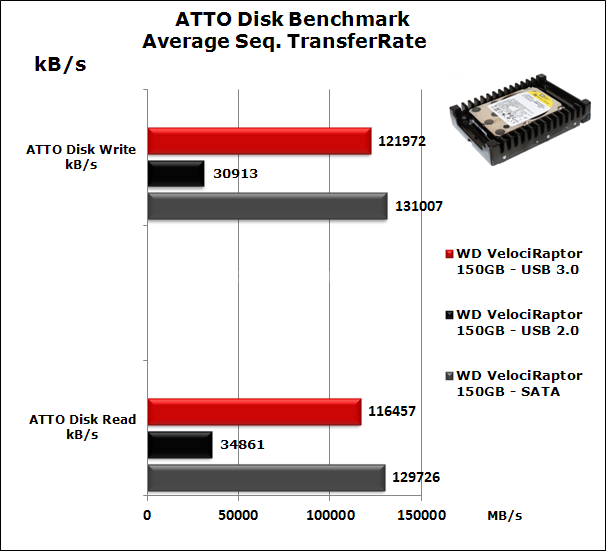
Â
AS SSD - Test Sequenziali
| SATA | USB 2.0 | USB 3.0 |
Â
Sintesi
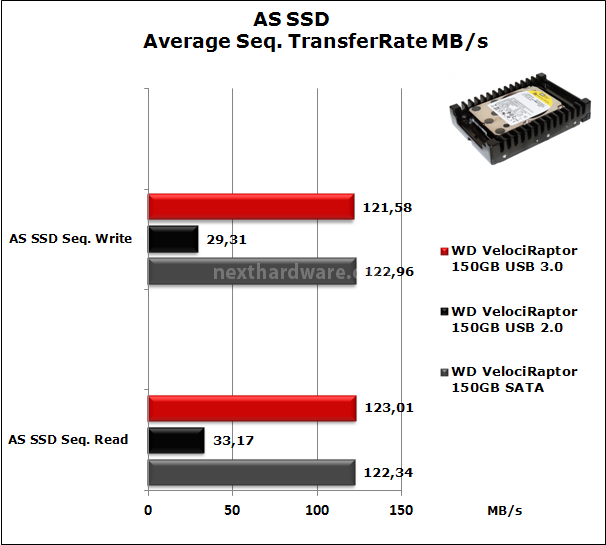
Â
AS SSD - Copy Test
| SATA | USB 2.0 | USB 3.0 |
Â
Sintesi
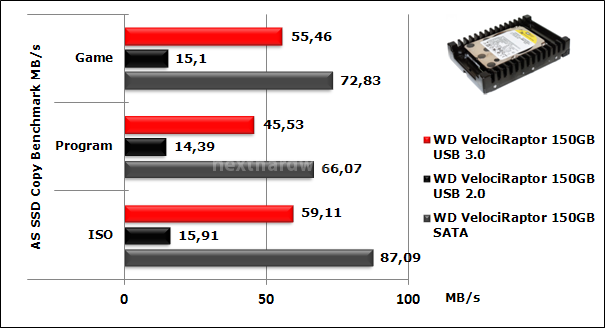
Â
Come si può notare dai grafici relativi ai vari test, il Thermaltake BlacX Duet 5G equipaggiato con un disco fisso di tipo meccanico con interfaccia SATA 2.0 permette di mantenere quasi inalterate le prestazioni del disco rigido, purchè si utilizzi l'interfaccia USB 3.0.
Â









